ViroBotnet ransomware est un nouveau ransomware qui modifie les systèmes cibles et encrypte les données utilisateur avec un algorithme fort, les fichiers résultants seront marqués avec l'extension .enc. Au moment où les échantillons capturés sont une version intermédiaire, nous nous attendons à ce que les futures versions seront.
Notre article donne un aperçu des opérations de virus et il peut également être utile pour tenter de supprimer le virus.

Menace Résumé
| Nom | ViroBotnet ransomware |
| Type | Ransomware, Cryptovirus |
| brève description | Le ransomware crypte les fichiers en plaçant le .enc l'extension de votre système informatique et exige une rançon à payer pour les récupérer prétendument. |
| Symptômes | Le ransomware va chiffrer vos fichiers et laisser une note de rançon avec les instructions de paiement. |
| Méthode de distribution | spams, Email Attachments |
| Detection Tool |
Voir si votre système a été affecté par des logiciels malveillants
Télécharger
Malware Removal Tool
|
Expérience utilisateur | Rejoignez notre Forum pour discuter ViroBotnet ransomware. |
| Outil de récupération de données | Windows Data Recovery Stellar Phoenix Avis! Ce produit numérise vos secteurs d'entraînement pour récupérer des fichiers perdus et il ne peut pas récupérer 100% des fichiers cryptés, mais seulement quelques-uns d'entre eux, en fonction de la situation et si oui ou non vous avez reformaté votre lecteur. |

ViroBotnet Ransomware - Tactics de distribution
Le ransomware de ViroBotnet est une infection nouvellement découverte qui semble cibler les systèmes informatiques dans le monde entier. Il utilise un mécanisme de distribution étendu qui repose sur plusieurs approches.
Les criminels derrière elle peut tenter d'intégrer le code du virus de différentes façons. L'une des méthodes les plus courantes consiste à coordonner la création d'un campagne d'email SPAM. Les e-mails utilisent des tactiques de artisanaux phishing qui contraignent les utilisateurs qu'ils visualisent un message légitime d'un service qu'ils utilisent ou entreprise bien connue. Les fichiers de virus peuvent être directement attachés ou liés dans le contenu du corps. Une autre méthode consiste à faire sites de téléchargement qui peut prendre la forme de sites de téléchargement de fournisseurs ou d'autres endroits qui peuvent être accessibles par les cibles. Une tactique courante consiste à utiliser des noms de domaine similaires ou certificats sondage de sécurité.
Pour augmenter encore la chance d'infecter les utilisateurs d'ordinateurs les pirates peuvent intégrer les fichiers dans ransomware porteurs de charge utile. Deux exemples sont les suivants:
- Documents - L'infection peut suivre à travers l'interaction avec les documents infectés macro-: riches documents texte, feuilles de calcul, des présentations et des bases de données. Une fois qu'ils sont ouverts une invite de notification apparaîtra en demandant aux utilisateurs d'activer les scripts intégrés.
- Infected d'installation d'applications - Les pirates peuvent intégrer les commandes d'infection dans les installateurs de divers types. Ils ciblent généralement un logiciel qui est largement utilisé par les utilisateurs finaux - des utilitaires système, suites de la créativité et des solutions de productivité.
Avancée ViroBotnet les infections ransomware peuvent être causées par l'interaction avec plugins navigateur web malveillants. Ils sont chargés dans les dépôts de plugins pertinents hébergés par les développeurs de logiciels des navigateurs et utilisent des identifiants de développeur volés ou faux, ainsi que des avis des utilisateurs. Les méthodes les plus courantes pour les identifier est en donnant des réclamations qui promettent des améliorations au navigateur dramaturgiques Web ou l'ajout de nouvelles fonctionnalités qui peuvent les améliorer grandement. Les descriptions offertes par les criminels contient des promesses qui peuvent dérouter les utilisateurs. Lors de l'installation les utilisateurs trouveront que leurs paramètres seront modifiés à une adresse contrôlée pirate informatique. Enfin, l'infection ransomware sera livré et a commencé après.
Dans certains cas, les pirates peuvent également se propager via les fichiers infectés réseaux de partage de fichiers comme des liens BitTorrent ou poste aux réseaux sociaux et forums. Ils Taget communautés qui sont actifs et se concentrent sur l'infection ces sections qui traitent des téléchargements.

ViroBotnet Ransomware - Analyse en profondeur
Le ransomware de ViroBotnet a fait l'objet d'une analyse de sécurité révélant qu'il est une nouvelle menace de virus qui est en cours d'élaboration. À l'heure actuelle il n'y a pas d'information disponible sur le développeur ou collectif criminel derrière. Ce que nous savons au sujet de la menace est que les échantillons capturés sont basés sur une plate-forme modulaire leur permettant d'être plus étendus.
Nous prévoyons que les futures versions suivront les modèles de comportement associés à d'autres menaces similaires. Un début typique du processus d'infection commencerait en appelant une Module de collecte de données utilisé pour détourner automatiquement les données sensibles disponibles sur le système. Il existe deux principaux groupes de données qui sont généralement distingués:
- Les données d'optimisation - Les criminels peuvent obtenir des informations qui peuvent les aider à optimiser les attaques. Des exemples de l'information pris en otage comprennent un rapport sur les composants matériels installés, définir des options utilisateur et les paramètres utilisés par le système d'exploitation. Ils peuvent aider les criminels à coordonner leurs attaques futures et mieux mener à bien leurs proches actuels.
- Les données sensibles de l'utilisateur - Les criminels peuvent automatiser l'extraction des données qui peuvent exposer l'identité des utilisateurs aux victimes. L'utilisation résultant de ces informations peut conduire à des crimes tels que vol d'identité et l'abus financier. La composante ransomware détournera des chaînes liées au nom de l'utilisateur, adresse, numéro de téléphone, emplacement, intérêts et les informations d'identification de compte stockées.
Les informations peuvent également être numérisé et utilisé par un autre composant appelé protection furtive. Il est utilisé pour protéger le moteur antivirus d'être découvert par les logiciels de sécurité et les services. Cela se fait en effectuant des analyses qui recherchent des signatures appartenant à un logiciel anti-virus, pare-feu, environnements de bac à sable et des hôtes de machines virtuelles. Cela permet au ransomware de ViroBotnet de prendre efficacement le contrôle de l'ensemble du système. Lorsque ce stade de l'infection a atteint le moteur malveillant sera en mesure d'initier diverses actions d'infiltration avancées.
La Registre de Windows peuvent être modifiés de manière à pouvoir influer sur les valeurs du système d'exploitation lui-même ou des applications individuelles installées par l'utilisateur. Cela peut rendre certaines fonctions indisponibles ou rendre le système instable que sa performance sera affectée. Création d'entrées ransomware est liée à un processus appelé l'installation persistante qui définira automatiquement le moteur pour démarrer au démarrage du système. D'autres conséquences incluent l'incapacité d'entrer dans le menu de démarrage de récupération et de bloquer également le lancement d'autres applications.
Pour plus loin, il les pirates peuvent commander rendre plus difficile la récupération du système pour supprimer des fichiers importants tels que Des copies de volume de l'ombre et Points de restauration système. Cela signifie que l'ordinateur restauration complète est uniquement possible en utilisant une combinaison d'une méthode d'élimination des virus avec un programme de restauration.
Sachez que d'autres mises à jour des souches de ransomware ViroBotnet peuvent être programmées pour lancer un infection cheval de Troie. La méthode la plus courante serait de se connecter à un serveur contrôlé pirate informatique qui permet aux opérateurs criminels d'espionner les victimes en temps réel, prendre le contrôle de leurs ordinateurs et déposer également d'autres virus.
AVERTISSEMENT! Nous avons reçu des rapports que les échantillons de virus semblent interagir avec Microsoft Outlook. Si le client de messagerie populaire est installé, la liste des contacts sera pris en otage et le virus envoie automatiquement des e-mails de phishing provenant des machines infectées.
Certains des noms d'applications et services que le ransomware de ViroBotnet comprend usurpe l'identité “bureau de mise à jour” et “Bureau tâche de fond updater”.

ViroBotnet Ransomware - Processus de cryptage
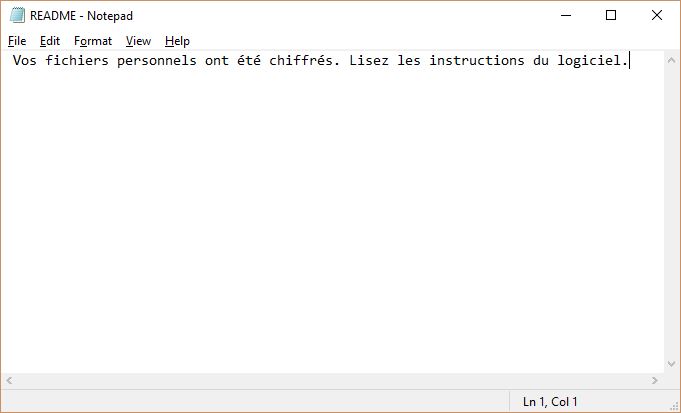
Une fois que tous les composants ont terminé avant l'exécution de la composante de chiffrement est lancé. Les échantillons capturés appartenant à la famille des ransomware de ViroBotnet semblent utiliser l'exemple commun d'adhérer à une liste intégrée des fichiers cibles. Une liste typique cible les types de fichiers suivants:
- Archives
- Bases de données
- la musique
- Documents
- Images
- Vidéos
Un échantillon ransomware a été trouvé pour chiffrer les extensions suivantes:
sms, doc, docx, xls, xlsx, ppt, pptx, odt,
jpg, png, csv, sql, CIS, sln, php, aspic, aspx,
html, xml, psd, pdf, odt, lot
En conséquence du processus de chiffrement des fichiers concernés seront marqués avec l'extension .enc. Ils ne seront pas accessibles à l'utilisateur et d'interagir avec eux peuvent entraîner des problèmes de performance du système. Suivant la tradition des autres types de virus commun une note ransomware sera créé, les échantillons capturés généreront un fichier texte nommé README.txt. Il va lire le message suivant ” Vos fichiers personnels ont été chiffrés. Lisez les instructions du logiciel”. Une traduction français montre que lit le message “Vos fichiers personnels ont été chiffrés. Lisez les instructions du logiciel”. L'étape suivante consiste à engager un écran verrouillé qui permet de bloquer l'interaction ordinateur ordinaire jusqu'à ce que la menace est complètement différent. Le message affiché lockscreen peut changer périodiquement en fonction de la campagne d'attaque en cours, Version ransomware et d'autres facteurs.

Retirer ViroBotnet Ransomware et restauration .enc fichiers
Si votre ordinateur a été infecté par le ViroBotnet virus ransomware, vous devriez avoir un peu d'expérience dans l'élimination des logiciels malveillants. Vous devriez vous débarrasser de cette ransomware le plus rapidement possible avant qu'il puisse avoir la chance de se propager plus loin et infecter d'autres ordinateurs. Vous devez retirer le ransomware et suivez le guide d'instructions étape par étape ci-dessous.
Note! Votre système informatique peut être affecté par ViroBotnet ransomware et d'autres menaces.
Analysez votre PC avec SpyHunter
SpyHunter est un puissant outil de suppression des logiciels malveillants conçus pour aider les utilisateurs avec le système analyse approfondie de la sécurité, détection et élimination des ViroBotnet ransomware.
Gardez à l'esprit, que le scanner SpyHunter est seulement pour la détection des logiciels malveillants. Si SpyHunter détecte les logiciels malveillants sur votre PC, vous devrez acheter outil de suppression des logiciels malveillants SpyHunter pour supprimer les menaces de logiciels malveillants. Lis notre SpyHunter 5 examen. Cliquez sur les liens correspondants pour vérifier SpyHunter de CLUF, politique de confidentialité et Critères d'évaluation des menaces.
Pour supprimer ViroBotnet ransomware Suivez ces étapes:
Utilisez SpyHunter pour rechercher les programmes malveillants et indésirables
- Étape 1
- Étape 2
- Étape 3
- Étape 4
- Étape 5
Étape 1: Rechercher les ViroBotnet ransomware avec SpyHunter Anti-Malware outil



Suppression automatique des rançongiciels - Guide vidéo
Étape 2: Uninstall ViroBotnet ransomware and related malware from Windows
Voici une méthode en quelques étapes simples qui devraient pouvoir désinstaller la plupart des programmes. Peu importe si vous utilisez Windows 10, 8, 7, Vista ou XP, ces mesures seront faire le travail. Faire glisser le programme ou de son dossier à la corbeille peut être un très mauvaise décision. Si vous faites cela, des morceaux du programme sont laissés, et qui peut conduire à un travail instable de votre PC, erreurs avec les associations de types de fichiers et d'autres activités désagréables. La bonne façon d'obtenir un programme sur votre ordinateur est de le désinstaller. Pour ce faire,:


 Suivez les instructions ci-dessus et vous supprimerez avec succès la plupart des programmes indésirables et malveillants.
Suivez les instructions ci-dessus et vous supprimerez avec succès la plupart des programmes indésirables et malveillants.
Étape 3: Nettoyer les registres, créé par ViroBotnet ransomware sur votre ordinateur.
Les registres généralement ciblés des machines Windows sont les suivantes:
- HKEY_LOCAL_MACHINE Software Microsoft Windows CurrentVersion Run
- HKEY_CURRENT_USER Software Microsoft Windows CurrentVersion Run
- HKEY_LOCAL_MACHINE Software Microsoft Windows CurrentVersion RunOnce
- HKEY_CURRENT_USER Software Microsoft Windows CurrentVersion RunOnce
Vous pouvez y accéder en ouvrant l'éditeur de Registre Windows et la suppression de toutes les valeurs, créé par ViroBotnet ransomware il. Cela peut se produire en suivant les étapes ci-dessous:


 Pointe: Pour trouver une valeur créée virus, vous pouvez faire un clic droit dessus et cliquez "Modifier" pour voir quel fichier il est configuré pour exécuter. Si cela est l'emplacement du fichier de virus, supprimer la valeur.
Pointe: Pour trouver une valeur créée virus, vous pouvez faire un clic droit dessus et cliquez "Modifier" pour voir quel fichier il est configuré pour exécuter. Si cela est l'emplacement du fichier de virus, supprimer la valeur.
Avant de commencer "Étape 4", S'il vous plaît démarrer en mode normal, dans le cas où vous êtes actuellement en mode sans échec.
Cela vous permettra d'installer et utilisation SpyHunter 5 avec succès.
Étape 4: Démarrez votre PC en mode sans échec pour isoler et éliminer ViroBotnet ransomware





Étape 5: Essayez de restaurer des fichiers Chiffré par ViroBotnet ransomware.
Méthode 1: Utilisez STOP Decrypter par Emsisoft.
Toutes les variantes de ce ransomware peuvent être décryptées gratuitement, mais nous avons ajouté le décrypteur utilisé par des chercheurs qui est souvent mis à jour avec les variantes qui finissent par devenir décryptés. Vous pouvez essayer de décrypter vos fichiers en utilisant les instructions ci-dessous, mais si elles ne fonctionnent pas, puis, malheureusement, votre variante du virus ransomware n'est pas déchiffrable.
Suivez les instructions ci-dessous pour utiliser le décrypteur Emsisoft et décrypter vos fichiers gratuitement. Tu peux télécharger l'outil de décryptage Emsisoft liée ici puis suivez les étapes indiquées ci-dessous:
1 Clic-droit sur le décrypteur et cliquez sur Exécuter en tant qu'administrateur comme indiqué ci-dessous:

2. D'accord avec les termes de la licence:

3. Cliquer sur "Ajouter le dossier" puis ajoutez les dossiers où vous voulez que les fichiers décryptés comme indiqué ci-dessous:

4. Cliquer sur "Décrypter" et attendez que vos fichiers à décoder.

Note: Crédit pour le décrypteur va EMSISOFT chercheurs qui ont fait la percée avec ce virus.
Méthode 2: Utiliser un logiciel de récupération de données
infections Ransomware et ViroBotnet ransomware visent à chiffrer vos fichiers à l'aide d'un algorithme de chiffrement qui peut être très difficile à déchiffrer. Voilà pourquoi nous avons proposé une méthode de récupération de données qui peuvent vous aider à faire le tour de décryptage direct et essayer de restaurer vos fichiers. Gardez à l'esprit que cette méthode ne peut pas être 100% efficace, mais peut aussi vous aider un peu ou beaucoup dans différentes situations.
Cliquez simplement sur le lien et sur les menus du site en haut, choisir Récupération de données - Assistant de récupération de données pour Windows ou Mac (en fonction de votre système d'exploitation), puis téléchargez et exécutez l'outil.
ViroBotnet ransomware-FAQ
What is ViroBotnet ransomware Ransomware?
Le ransomware ViroBotnet est un ransomware infection - les logiciels malveillants qui pénètrent silencieusement dans votre ordinateur et bloquent l'accès à l'ordinateur lui-même ou chiffrent vos fichiers.
De nombreux virus rançongiciels utilisent des algorithmes de cryptage sophistiqués pour rendre vos fichiers inaccessibles. Le but des infections par rançongiciels est d'exiger que vous payiez un paiement de rançon pour avoir accès à vos fichiers..
What Does ViroBotnet ransomware Ransomware Do?
Les ransomwares en général sont un logiciel malveillant qui est conçu pour bloquer l'accès à votre ordinateur ou à vos fichiers jusqu'à ce qu'une rançon soit payée.
Les virus Ransomware peuvent également endommager votre système, corrompre les données et supprimer des fichiers, entraînant la perte permanente de fichiers importants.
How Does ViroBotnet ransomware Infect?
Via plusieurs façons.ViroBotnet ransomware Ransomware infecte les ordinateurs en étant envoyé par e-mails de phishing, contenant un virus attaché. Cette pièce jointe est généralement masquée comme un document important, comme une facture, un document bancaire ou encore un billet d'avion et cela semble très convaincant aux utilisateurs.
Another way you may become a victim of ViroBotnet ransomware is if you télécharger un faux installateur, crack ou correctif provenant d'un site Web de mauvaise réputation ou si vous cliquez sur un lien de virus. De nombreux utilisateurs signalent avoir contracté un ransomware en téléchargeant des torrents.
How to Open .ViroBotnet ransomware files?
Toi can't sans décrypteur. À ce point, la .ViroBotnet ransomware les fichiers sont crypté. Vous ne pouvez les ouvrir qu'une fois qu'ils ont été déchiffrés à l'aide d'une clé de déchiffrement spécifique à un algorithme particulier..
Que faire si un décrypteur ne fonctionne pas?
Ne panique pas, et sauvegarder les fichiers. Si un déchiffreur n'a pas déchiffré votre .ViroBotnet ransomware fichiers avec succès, alors ne désespérez pas, parce que ce virus est encore nouveau.
Puis-je restaurer ".ViroBotnet ransomware" dossiers?
Oui, parfois les fichiers peuvent être restaurés. Nous avons proposé plusieurs méthodes de récupération de fichiers cela pourrait fonctionner si vous souhaitez restaurer .ViroBotnet ransomware fichiers.
Ces méthodes ne sont en aucun cas 100% garanti que vous pourrez récupérer vos fichiers. Mais si vous avez une sauvegarde, vos chances de succès sont bien plus grandes.
How To Get Rid of ViroBotnet ransomware Virus?
Le moyen le plus sûr et le plus efficace pour supprimer cette infection par rançongiciel est d'utiliser un programme anti-malware professionnel.
Il recherchera et localisera le rançongiciel ViroBotnet ransomware, puis le supprimera sans causer de dommages supplémentaires à vos fichiers importants de rançongiciel .ViroBotnet.
Puis-je signaler un ransomware aux autorités?
Au cas où votre ordinateur serait infecté par une infection ransomware, vous pouvez le signaler aux services de police locaux. Il peut aider les autorités du monde entier à suivre et à déterminer les auteurs du virus qui a infecté votre ordinateur.
Dessous, nous avons préparé une liste de sites Web gouvernementaux, où vous pouvez déposer un rapport au cas où vous seriez victime d'un cybercriminalité:
Autorités de cybersécurité, responsable de la gestion des rapports d'attaque de ransomware dans différentes régions du monde:
Allemagne - Portail officiel de la police allemande
États Unis - IC3 Centre de plaintes contre la criminalité sur Internet
Royaume-Uni - Action Fraud Police
France - Ministère de l'Intérieur
Italie - Police d'État
Espagne - Police nationale
Pays-Bas - Forces de l'ordre
Pologne - Police
le Portugal - Police judiciaire
Grèce - Unité de la cybercriminalité (Police hellénique)
Inde - Police de Mumbai - Cellule d'enquête sur la cybercriminalité
Australie - Australian High Tech Crime Center
Les rapports peuvent recevoir une réponse dans des délais différents, selon vos autorités locales.
Pouvez-vous empêcher les ransomwares de crypter vos fichiers?
Oui, vous pouvez empêcher les ransomwares. La meilleure façon de le faire est de vous assurer que votre système informatique est mis à jour avec les derniers correctifs de sécurité., utiliser un programme anti-malware réputé et pare-feu, sauvegardez fréquemment vos fichiers importants, et évitez de cliquer sur liens malveillants ou télécharger des fichiers inconnus.
Can ViroBotnet ransomware Ransomware Steal Your Data?
Oui, dans la plupart des cas, un rançongiciel va voler vos informations. It is a form of malware that steals data from a user's computer, le crypte, puis demande une rançon pour le décrypter.
Dans de nombreux cas,, la auteurs de logiciels malveillants ou les attaquants menaceront de supprimer les données ou le publier en ligne à moins que la rançon est payée.
Un ransomware peut-il infecter le WiFi?
Oui, un ransomware peut infecter les réseaux WiFi, car des acteurs malveillants peuvent l'utiliser pour prendre le contrôle du réseau, voler des données confidentielles, et verrouiller les utilisateurs. Si une attaque de ransomware réussit, cela pourrait entraîner une perte de service et/ou de données, et dans certains cas, pertes financières.
Dois-je payer un rançongiciel?
Aucun, vous ne devriez pas payer les extorqueurs de rançongiciels. Les payer ne fait qu'encourager les criminels et ne garantit pas que les fichiers ou les données seront restaurés. La meilleure approche consiste à disposer d'une sauvegarde sécurisée des données importantes et à être vigilant quant à la sécurité en premier lieu.
What Happens If I Don't Pay Ransom?
If you don't pay the ransom, les pirates peuvent toujours avoir accès à votre ordinateur, données, ou des fichiers et peut continuer à menacer de les exposer ou de les supprimer, ou même les utiliser pour commettre des cybercrimes. Dans certains cas,, ils peuvent même continuer à exiger des paiements de rançon supplémentaires.
Une attaque de ransomware peut-elle être détectée?
Oui, les rançongiciels peuvent être détectés. Logiciel anti-malware et autres outils de sécurité avancés peut détecter les ransomwares et alerter l'utilisateur quand il est présent sur une machine.
Il est important de se tenir au courant des dernières mesures de sécurité et de maintenir les logiciels de sécurité à jour pour s'assurer que les ransomwares peuvent être détectés et empêchés..
Les criminels du ransomware se font-ils prendre?
Oui, les criminels rançongiciels se font prendre. Les organismes d'application de la loi, comme le FBI, Interpol et d'autres ont réussi à traquer et à poursuivre les criminels de ransomware aux États-Unis et dans d'autres pays.. Alors que les menaces de rançongiciels continuent d'augmenter, il en va de même pour l'activité d'application.
À propos de la recherche sur le rançongiciel ViroBotnet
Le contenu que nous publions sur SensorsTechForum.com, ce guide de suppression du rançongiciel ViroBotnet inclus, est le résultat de recherches approfondies, le travail acharné et le dévouement de notre équipe pour vous aider à supprimer les logiciels malveillants spécifiques et à restaurer vos fichiers cryptés.
Comment avons-nous mené la recherche sur ce ransomware?
Notre recherche est basée sur une enquête indépendante. Nous sommes en contact avec des chercheurs indépendants en sécurité, et en tant que tel, nous recevons des mises à jour quotidiennes sur les dernières définitions de logiciels malveillants et de ransomwares.
En outre, la recherche derrière la menace de ransomware ViroBotnet ransomware est soutenue par VirusTotal et l' projet NoMoreRansom.
Pour mieux comprendre la menace des ransomwares, veuillez vous référer aux articles suivants qui fournissent des détails bien informés.
En tant que site dédié à fournir des instructions de suppression gratuites pour les ransomwares et les malwares depuis 2014, La recommandation de SensorsTechForum est de ne prêter attention qu'aux sources fiables.
Comment reconnaître des sources fiables:
- Vérifiez toujours "À propos de nous" page web.
- Profil du créateur de contenu.
- Assurez-vous que de vraies personnes sont derrière le site et non de faux noms et profils.
- Vérifiez Facebook, Profils personnels LinkedIn et Twitter.


 1. Pour Windows XP, Vista et 7.
1. Pour Windows XP, Vista et 7. 2. Pour Windows 8, 8.1 et 10.
2. Pour Windows 8, 8.1 et 10. Correction des entrées de registre créées par des logiciels malveillants et potentiellement indésirables sur votre PC.
Correction des entrées de registre créées par des logiciels malveillants et potentiellement indésirables sur votre PC.













 1. Installer SpyHunter pour rechercher ViroBotnet ransomware et les supprimer.
1. Installer SpyHunter pour rechercher ViroBotnet ransomware et les supprimer.


